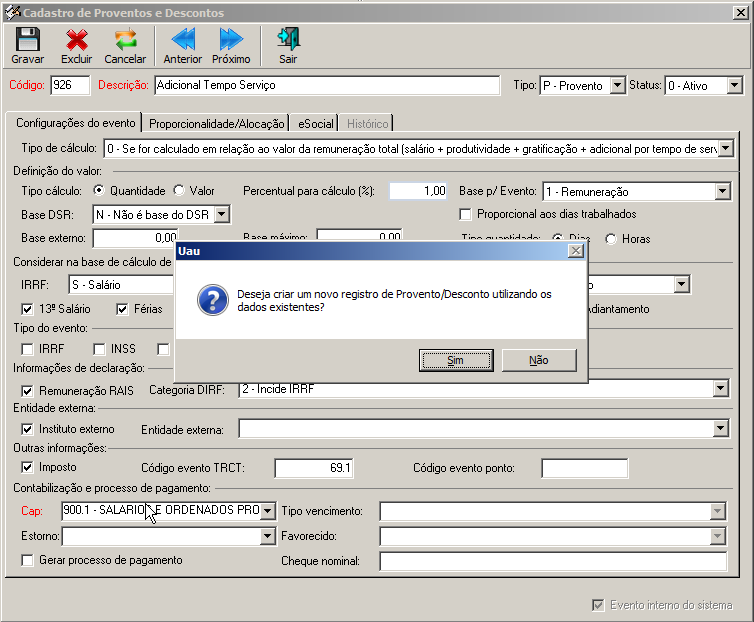Introdução
Este formulário tem como função o cadastro e manutenção dos proventos e descontos, dos quais o sistema busca as informações necessárias para o cálculo da folha. A parametrização correta é fundamental para que sejam feitos adequadamente os cálculos e outras informações que se fizerem necessárias.
Para poder te auxiliar ainda mais, temos esse conteúdo disponível no EaD Globaltec. Caso já tenha o acesso à plataforma, basta clicar no link a seguir para ter acesso ao vídeo: Proventos e Descontos.
Acesso
1. Execute o Módulo Folha
2. Clique no menu Geral
3. Clique no submenu Proventos e Descontos
Cadastro Proventos e Descontos
Configurações da rubrica
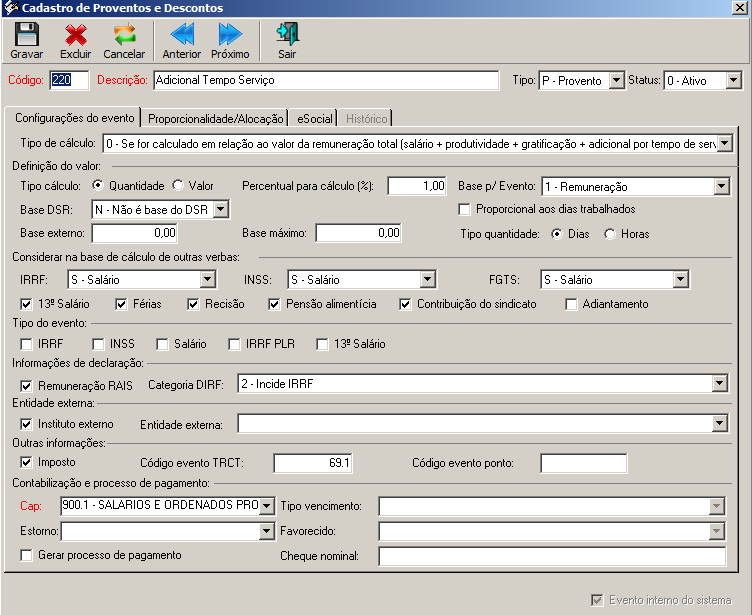
Código – Aqui informa o código do provento/desconto que será cadastrado, se já existir será carregado as informações referentes ao código, se não existir será exibida uma mensagem perguntando se deseja criar um novo registro utilizando os dados existentes do registro selecionado;
- Observação: O UAU reservou os códigos de 3000 a 3999 para serem usados em cálculos internos, por este motivo não será permitido cadastrar rubricas de proventos ou descontos dentro deste intervalo, portando caso o usuário tente efetuar cadastro com código dentro desta faixa, será dado um alerta de informação e a rubrica não será cadastrado.
Descrição – É a descrição do provento/desconto, procurando sempre colocar uma descrição sugestiva para fácil identificação da rubrica;
Tipo – Este campo identifica se é uma rubrica “P-Provento” ou “D-Desconto” ou “I – Informativa” ou “T – Informativa dedutora”;
Observação sobre o campo “Tipo”: As rubricas informativas ou informativas dedutoras e que são internas do sistema ficará com todos os campos desabilitados, exceto os campos “Cap”, “Data início” e “Data término”.
Status – Indica se o Provento/Desconto está “0-Ativo” ou “1-Inativo”; Se a rubrica estiver sendo usado na movimentação mensal(mês aberto) ou movimentação fixa não poderá ser inativado. Se a rubrica estiver inativo, não será gerado cálculo para ele.
Tipo de cálculo:
0 – Se for calculado em relação ao valor da remuneração total (salário + produtividade + gratificação + adicional por tempo de serviço, etc.);
1 – Se for calculado em relação ao salário mensal nominal;
2 – Se for calculado em relação ao valor do salário/hora referente à remuneração total;
3 – Se o cálculo for em relação ao salário/hora nominal;
4 – Se a base de cálculo for a remuneração extra;
5 – Se a base do cálculo for a soma do salário com a remuneração extra;
6 – Se a base do cálculo for a soma da remuneração total e a remuneração extra;
7 – Se for o salário-hora referente à remuneração extra;
8 – Se for o salário-hora somado à remuneração extra;
9 – Se o Provento/Desconto for do tipo valor e só entrar no cálculo do INSS parte da empresa;
10 – Se for a base do INSS;
11 – Se for a remuneração líquida, ou seja, a base do INSS deduzida do valor do INSS (às vezes utilizada em alguns casos de pensão alimentícia);
12 – Se for a remuneração líquida utilizando equações no cálculo (às vezes utilizada em alguns casos de pensão);
Definição do valor
Tipo cálculo – Indica se o Provento/Desconto será definido por Quantidade ou Valor;
Percentual para cálculo (%) – Se o Provento/Desconto for do tipo cálculo quantidade e o cálculo for um percentual do salário nominal ou da remuneração total, informe esse percentual em relação ao salário. Por exemplo, a hora extra a 50% terá nesse campo o valor 150 (150% do valor do salário-hora);
Base p/ Evento :
- Se o Provento/Desconto faz parte da remuneração total (salário + gratificação + produtividade, etc), selecione “1 – Remuneração”;
- Se o Provento/Desconto for de complemento de vencimentos, selecione “2 – Média”. Estes Proventos/Descontos entrarão no cálculo das médias para férias, rescisão e 13º salário, sem integrar a base de cálculo da remuneração total;
- Se o Provento/Desconto for base de cálculo de INSS e integrar o valor total do INSS na GPS, selecione “3 – INSS”;
- Se o Provento/Desconto for base de cálculo de Descanso Semanal Remunerado (DSR), selecione “4 – DSR”;
- Se o Provento/Desconto for base de cálculo de hora extra, selecione “5 – Hora Extra”.
- Se o Provento/Desconto for base de cálculo de IRRF PLR, selecione “6 – IRRF PLR”.
Base DSR :
- Se o Provento/Desconto for de comissão e integrar a base de cálculo de DSR, selecione “S – Comissão”;
- Se integrar a base de cálculo sobre adicional noturno, selecione “A – Adicional noturno”;
- Se for de hora extra e integrar a base de cálculo, selecione “H- Hora extra”;
- Se nenhum, selecione “N – Não é base do DSR”.
- Valor Base Externo – Se o Provento/Desconto tem algum valor base externo para cálculo, sem nenhum vínculo com valores percebidos pelo funcionário (Adicional de insalubridade por exemplo), informe o valor neste campo. Ou seja, é a base de cálculo que não tem relacionamento com o cadastro de funcionário, sendo a mesma base, independente do ganho do funcionário.
- Valor Base Máximo – É um valor limite de base de cálculo quando for o caso.Exemplo de utilização de Base Externo e Base Máximo:
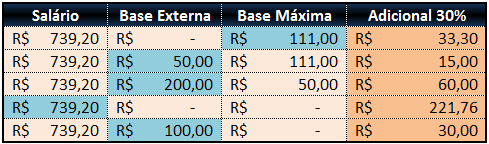
Tipo Quantidade – Ao marcar a opção ‘Tipo Cálculo’ em quantidade, serão habilitadas as opções ‘Dias’ ou ‘Horas’. Este campo indicará que o Provento/Desconto será calculado em dias ou horas. (Por exemplo, as rubricas de horas extras deverão ser marcados como ‘Horas’, já as rubricas de licença médica deverão ser marcados como ‘Dias’.)
Proporcional Dias Trab. – Indica se o Provento/Desconto será calculado proporcionalmente aos dias trabalhados, ou seja, descontando os dias de faltas, férias, licenças (sistema irá considerar todos os dias de licença, ou seja, até mesmo os 15 dias que são pagos pela empresa), atestados, os dias não trabalhados por admitidos/demitidos no mês e DSR sobre faltas, conforme seleção que pode ser feita no aba proporcionalidade, exceto para as rubricas e parametrizações listadas abaixo, para essas rubricas a opção “Proporcional dias trabalhado” ficará habilitada somente a opção para “Adiantamento salarial”, pois estas rubricas possuem cálculos específicos e no momento não seguirão esta regra.
- Proventos/Descontos:
| 50 | 59 | 65 | 66 | 67 | 100 | 101 | 102 | 103 | 104 | 105 | 106 |
| 109 | 110 | 111 | 114 | 119 | 120 | 121 | 122 | 124 | 128 | 129 | 131 |
| 132 | 135 | 140 | 141 | 144 | 146 | 153 | 160 | 165 | 166 | 167 | 170 |
| 171 | 172 | 173 | 174 | 175 | 176 | 177 | 178 | 179 | 180 | 181 | 182 |
| 183 | 184 | 185 | 186 | 187 | 188 | 189 | 190 | 191 | 192 | 193 | 194 |
| 195 | 196 | 197 | 198 | 202 | 206 | 209 | 211 | 218 | 219 | 221 | 222 |
| 225 | 229 | 232 | 233 | 236 | 239 | 241 | 247 | 251 | 255 | 257 | 259 |
| 261 | 262 | 268 | 270 | 271 | 272 | 277 | 280 | 282 | 285 | 286 | 287 |
| 291 | 296 | 301 | 309 | 310 | 314 | 316 | 317 | 318 | 319 | 320 | 321 |
| 323 | 326 | 327 | 328 | 331 | 333 | 336 | 337 | 345 | 348 | 355 | 356 |
| 361 | 384 | 387 | 388 | 391 | 392 | 393 | 394 | 395 | 396 | 397 | 398 |
| 401 | 414 | 415 | 417 | 418 | 419 | 420 | 421 | 422 | 430 | 431 | 450 |
| 451 | 524 | 532 | 602 | 606 | 796 | 801 | 805 | 806 | 810 | 852 | 900 |
| 901 | 902 | 903 | 906 | 907 | 908 | 910 | 911 | 912 | 913 | 917 | 918 |
| 919 | 920 | 921 | 923 | 924 | 925 | 926 | 934 | 935 | 937 | 938 | 939 |
| 940 | 941 | 943 | 944 | 950 | 951 | 952 | 953 | 955 | 957 | 958 | 962 |
| 965 | 966 | 967 | 968 | 969 | 970 | 972 | 973 | 974 | 975 | 976 | 977 |
| 3000 | 3001 | 3002 | 3003 | 3004 | 3005 | 3006 | 3007 | 3009 | 3010 | 3011 | 3012 |
| 3012 | 3013 | 3014 | 3015 | 3016 | 3017 | 3018 | 3019 | 3136 | 3137 | 3137 | 3137 |
| 3147 | 3148 | 3148 | 3150 | 3151 | 3155 | 3156 | 3157 | 3158 | 3209 | 3221 | 3222 |
| 3229 | 3236 | 3420 | 3421 | 3910 | 3919 | 3924 | 3925 | 3937 | 3938 | 3941 | 3950 |
| 3951 | 3963 | 3964 | 3974 | 3975 | 3976 |
- Rubricas parametrizados no cadastro do sindicado (Faltas, Faltas em Atraso, Faltas sobre DSR e Refeição);
- Rubricas de adicionais de tempo de serviço, parametrizados no cadastro da empresa;
- Rubricas parametrizados como Base DSR: “S – Comissão”, “A – Adicional noturno”, “H – Hora extra” e “T – Tarefa”;
Observações importantes:
- Algumas rubricas , por suas particularidades no cálculo, não serão considerados essa parametrização, alguns deles: Rubricas de férias, atestado médico, faltas, atrasos, vale transporte, salário família, seguro de vida, adicional noturno na folha mensal, rubricas cujo calculo seja de um dia de salário nominal, com percentual 3.33 na folha mensal, pensão alimentícia, INSS, IRRF, adiantamento quinzenal, DSR sobre comissão/Hora extra e Tarefa, multa 479 e 480 na rescisão, arredondamentos.
- Caso alguma rubrica da listagem acima seja incluído no cadastro do sindicato para os campos “Periculosidade, Insalubridade e Assiduidade) eles terão os controles habilitados para marcar as opções de proporcionalidade, porem no momento do cálculo só seguirão a regra para os sindicatos que os mesmos estejam configurados.
- Caso alguma rubrica da listagem acima seja incluído no cadastro do sindicato para contribuição sindical os mesmos deixarão de fazer parte da lista de rubricas que não seguem a regra da proporcionalidade e passarão a seguir a parametrização.
- As rubricas 3009, 3010 e 3011 referentes a antecipação para contratos verde amarelo, não poderão ser parametrizados para calcular proporcionalmente aos dias trabalhados, somente poderão ser parametrizados para proporção de alocação.
- A rubrica 3018 referente aos quinze primeiros dias de afastamento por Covid, mesmo sendo uma rubrica informativa, fixa do sistema é permitido alterar o tipo de cálculo da mesma, podendo escolher entre duas opções “0 – Se for calculado em relação as valor da remuneração total” ou “1 – Salário mensal nominal”.
Considerar na base de cálculo de outras verbas:
IRRF – Se o Provento/Desconto incide na base de cálculo do IRRF, selecione “S-Salário”; Se integrar a base de cálculo do IRRF sobre férias, selecione “F-Férias”; Se integrar a base de cálculo do IRRF sobre 13º salário, selecione “D-13º salário”; Se não integrar a base de cálculo do IRRF, selecione “N-Não incide”.
Obs.: Caso a rubrica em questão seja 120-Pensão Alimentícia, 129-Pensão Alimentícia Férias e 419-Dif. Pensão Alimentícia Férias este campo será desabilitado, porque rubricas relacionados à pensão alimentícia não podem ser base para cálculo de IRRF.
INSS – Se o Provento/Desconto incide na base de cálculo do INSS, selecione “S-Salário”; Se integrar a base de cálculo do INSS sobre férias, selecione “F-Férias”; Se integrar a base de cálculo do INSS sobre 13º salário, selecione “D-13º salário”; Se não integrar a base de cálculo do INSS, selecione “N- Não incide”.
Obs.: Caso a rubrica em questão seja 120-Pensão Alimentícia, 129-Pensão Alimentícia Férias e 419-Dif. Pensão Alimentícia Férias este campo será desabilitado, porque rubricas relacionados à pensão alimentícia não podem ser base para cálculo de INSS.
FGTS – Se o Provento/Desconto incide na base de cálculo do FGTS, selecione “S-Salário”; Se integrar a base de cálculo do FGTS sobre 13º salário, selecione “D-13º salário”; Se não integrar a base de cálculo do FGTS, selecione “N- Não incide”.
13º Salário – Se o Provento/Desconto entrar na base de cálculo de médias para o 13º salário, marque sim, senão não.
Férias – Se o Provento/Desconto entrar na base de cálculo de médias para férias, marque sim, senão não.
Rescisão – Se o Provento/Desconto no cálculo da rescisão, deve ser buscado automaticamente no cadastro de Provento/Desconto fixo, marque sim, senão não. Ou seja, ao marcar esta opção entra na base de cálculo da rescisão somente quando o Provento/Desconto estiver como verba fixa de algum funcionário, se estiver como movimentação esta parametrização não indicará nada;
Pensão alimentícia:
- Veja mais informações sobre pensão alimentícia em Cálculo de Pensão Alimentícia
Cont. Sindical – Se o Provento/Desconto integrar a base de cálculo da Contribuição Sindical, marque sim, senão não.
Adiantamento – Se o Provento/Desconto integrar a base de cálculo do adiantamento, marque sim, senão não.
IRRF – Se o Provento/Desconto é Imposto de Renda Retido na Fonte (ou variação do mesmo, como IRRF s/ Férias, IRRF s/Rescisão, Diferença de IRRF, etc.), marque sim, senão, não.
INSS – Se o Provento/Desconto for desconto de Previdência Social (INSS ou variação do mesmo, como INSS s/ Férias, INSS s/ Rescisão, INSS s/ 13º salário, Diferença de INSS, etc.), marque sim, senão, não.
Tipo do evento:
IRRF – Esta parametrização indica que e o Provento/Desconto é uma rubrica de IRRF. As rubricas calculadas automaticamente pelo sistema, são obrigatórias para a parametrização do IRRF, segue abaixo:
- 356 – IRRF s/ Rescisão
- 394 – Dif. IRRF s/ Férias
- 922 – IRRF s/ Adiantamento Quinz.
- 923 – IRRF s/ 13o. Salário
- 940 – IRRF
- 941 – IRRF s/ Férias
- 943 – IRRF s/Férias Rescisão
- 944 – IRRF s/ Pró-Labore
INSS – Esta parametrização indica que e o Provento/Desconto é uma rubrica de INSS As rubricas calculadas automaticamente pelo sistema, são obrigatórias para a parametrização do INSS, segue abaixo:
- 355 – INSS s/ Rescisão
- 387 – INSS s/ 13o. Salário
- 388 – INSS s/ Férias Resc.
- 393 – Dif. INSS s/ Férias
- 913 – INSS 13o. Salário
- 934 – Diferença INSS e/ou antecip. férias
- 935 – INSS
- 937 – INSS s/ Férias
- 969 – INSS Pró-Labore/RPA
- 3937 – INSS s/ Férias
Salário – Se a rubrica é salário, substituindo as rubricas fixos de salário nos cálculos da folha mensal (101) e/ou rescisão (301), então marque sim, senão não;
- Essa parametrização é utilizada para funcionários com tipo de salário Tarefa e irá influenciar no cálculo da folha mensal e cálculo de rescisão.
IRRF PLR – Esta parametrização indica que o Provento/Desconto é uma rubrica de IRRF de PLR;
13º Salário – Se o Provento/Desconto for de 13º salário ou variação do mesmo, como adiantamento de 13º salário, diferença de 13º salário, Salário s/ Rescisão, etc, marque sim, senão, não;
Obs.: Não é permitido gravar mais de um tipo de evento simultaneamente. Por exemplo, ao marcar tipo de evento de IRRF não poderá marcar tipo de evento de INSS. Também não é permitido marcar combinações de base de cálculo de outras verbas com tipo de evento. Por exemplo, ao marcar uma rubrica como tipo de evento de IRRF não poderá selecionar a base de cálculo de IRRF como “S-Salário, F-Férias ou D-Décimo Terceiro”, o mesmo vale para INSS.
A validação será realizada no momento da gravação do Provento/Desconto.
Código Reservado – Se forem permitidas alterações no Provento/Desconto por usuários superiores, marque sim, senão, não. Se tiver marcado sim, indica também que o código pode ser fixo, ou seja, é utilizado internamente em algum cálculo no sistema. Neste caso, não poderá ser alterado para código não reservado. ATENÇÃO: Rubricas com código reservado poderá ser gravado com status inativo, mas se por exemplo a rubrica é um código fixo do sistema, se ele estiver inativo, o sistema não irá utilizá-lo nos cálculos, podendo gerar valores inconsistentes.
Instituto Externo – Se o Provento/Desconto incide base de cálculo para algum instituto, tipo previdência ou ipasgo, marque sim, senão não.
Entidade Externa – Se o Instituto Externo do Provento/Desconto for sim, selecione a entidade externa.
Informações de declaração
Remuneração RAIS – Se o Provento/Desconto for considerado no cálculo do salário base para a RAIS, marque sim, senão não.
Categoria DIRF – Informe a categoria de rendimentos do Provento/Desconto, conforme opções:
1 – Isento IRRF;
2 – Índice IRRF;
3 – INSS;
4 – Salário família/Aux. Natalidade;
5 – IRRF;
6 – Convênio Saúde;
Outras informações:
Impostos – Se o Provento/Desconto Reunião referente a cálculo de médias na rescisão for pagamento por fora e integrar a base de cálculo de impostos, marque sim, senão não.
Código Evento TRCT – Informa a posição da rubrica no Termo de Rescisão de Contrato.
Cód. rubrica(Importação) – Informa o número de registro do controle de ponto eletrônico, para importação de arquivo.
Contabilização e processo de pagamento:
Cap – Apropriação contábil.
Estorno – Cap referente ao estorno das rubricas da reintegração da rescisão.
Gera Processo de Pgto – Informa se deve haver retenção do pagamento ou não.
Atenção:
As rubricas calculadas automaticamente pelo sistema para lançamento de IRRF/INSS, são obrigatórias para a parametrização de gerar processo de pagamento:
- 356 – IRRF s/ Rescisão
- 394 – Dif. IRRF s/ Férias
- 922 – IRRF s/ Adiantamento Quinz.
- 923 – IRRF s/ 13o. Salário
- 940 – IRRF
- 941 – IRRF s/ Férias
- 943 – IRRF s/Férias Rescisão
- 944 – IRRF s/ Pró-Labore
- 387 – INSS s/ 13o. Salário
- 388 – INSS s/ Férias Resc.
- 393 – Dif. INSS s/ Férias
- 913 – INSS 13o. Salário
- 934 – Diferença INSS e/ou antecip. férias
- 935 – INSS
- 937 – INSS s/ Férias
- 969 – INSS Pró-Labore/RPA
- 3937 – INSS s/ Férias
Tipo Venc. – Código do tipo de vencimento. Informa se o vencimento será pela quantidade de dias corridos úteis, normais, ou determinados dias do mês escolhidos para o vencimento.
Favorecido – Aquele que será beneficiado com o pagamento.
Cheque Nominal – Beneficiário do cheque a ser pago.
Obs.: Ao cadastrar, alterar ou copiar algum Provento/Desconto, será criado automaticamente um comentário informando o usuário, data e hora de alteração e os campos que sofreram alterações.
Proporcionalidade/Alocação
Proporcionalidade
A “Proporcionalidade para os dias trabalhados para os cálculos” do adiantamento quinzenal, folha e rescisão somente ficará habilitado caso a opção “Proporcional aos dias trabalhados” na aba configurações do evento esteja marcada.
Folha mensal – As opções dentro da lista de folha mensal serão os dias a descontar do Provento/Desconto selecionado, no cálculo de folha mensal.
Adiantamento salarial – As opções dentro da lista de adiantamento salarial serão os dias a descontar do Provento/Desconto selecionado, no cálculo de adiantamento salarial.
Rescisão – As opções dentro da lista de rescisão serão os dias a descontar do Provento/Desconto selecionado, no cálculo de rescisão.
Os dias a serem considerados nos três cálculos conforme seleção do usuário são:
– Admitidos/Demitidos mês;
– Faltas;
– Férias;
– Afastamento empresa;
– DSR s/Faltas;
– Atestado;
– Afastamento INSS;
Exemplo: Para o Provento/Desconto 1 – Adicional tempo de serviço, o usuário selecionou para a folha mensal “Faltas” e “Férias”, para o mesmo provento/desconto no adiantamento salarial o usuário já selecionou somente “Atestado”, e em rescisão “Licença”. Resultado será o seguinte:
No cálculo de folha mensal: Abaterá do valor do provento/desconto 1, os dias em que o funcionário esteve com faltas e em férias.
No adiantamento salarial: Abaterá do provento/desconto 1, o valor proporcional descontando os dias em que o funcionário esteve com atestado.
Na rescisão: Abaterá do provento/desconto 1, o valor proporcional descontando os dias em que o funcionário esteve em licença.
Fórmula de cálculo para as três opções:
– Valor integral da rubrica: 100,00
– Dias não trabalhados: 20
- Se mês comercial: Sempre considera o mês de 30 dias
– Calculo: ((100,00/30) * (30-20)) = 33,33
– Obs.: Em meses com 31 dias sendo o cálculo realizado no mês da admissão ou em mês em que o mesmo esteja de férias o cálculo terá uma regra diferenciada:
– Calculo: ((100,00/30) * (31-20)) = 36,67 - Se mês não comercial: Considera a quantidade de dias do mês
– Maio 31 dias:
– Calculo: ((100,00/31) * (31-20)) = 35,48
– Fevereiro 28 dias:
– Calculo: ((100,00/28) * (28-20)) = 28,57
Alocação
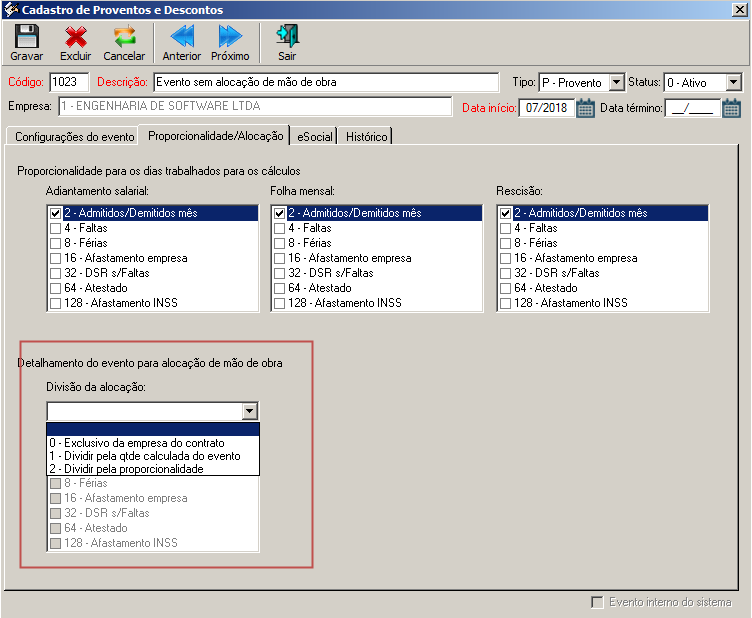
Para “Detalhamento do evento para alocação de mão de obra” temos os campos de divisão da alocação e proporcionalidade, que permite ao usuário configurar quais rubricas devem ser quebradas por lotação tributária na geração das rubricas do e-Social S-1200, S-2299 e S-2399.
Divisão da alocação: Selecionar o tipo de alocação que será utilizada na geração das rubricas do e-Social citada acima.
0 – Exclusivo da empresa do contrato
1 – Dividir pela quantidade calculada do evento
2 – Dividir pela proporcionalidade
Proporcionalidade: Será habilitada quando for selecionado o tipo de divisão da alocação igual a 2 – Dividir pela proporcionalidade. Será considerada nos cálculos as opções marcadas que podem ser:
– Admitidos/Demitidos mês;
– Faltas;
– Férias;
– Afastamento empresa;
– DSR s/Faltas;
– Atestado;
– Afastamento INSS;
eSocial
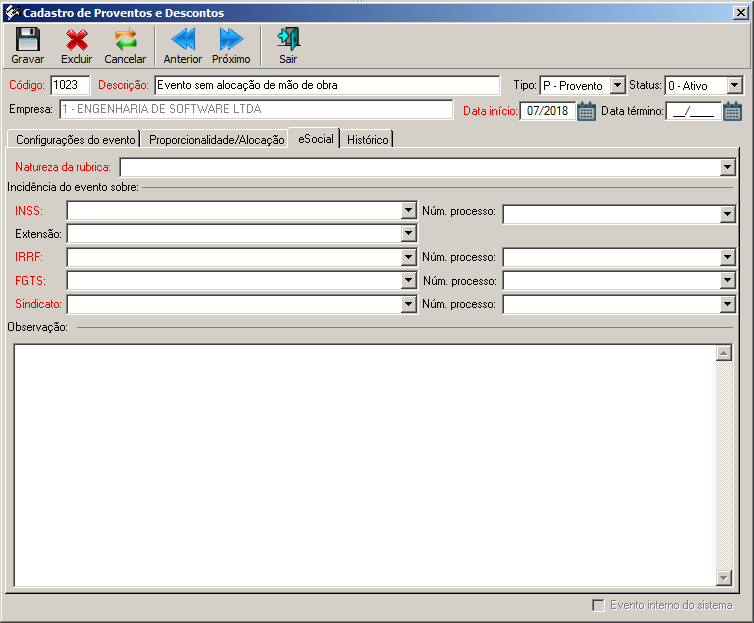
Natureza da Rubrica
Informa a natureza da rubrica, nos proventos ou descontos personalizados será exibida a natureza do provento ou desconto geral;
INSS
Processo INSS – Informa se há processo vinculado ao INSS;
IRRF
Processo IRRF – Informa se há processo vinculado ao Imposto de Renda Retido na Fonte;
FGTS
Processo FGTS – Informa se há processo vinculado ao FGTS;
Sindicato
Processo Sindicato – Informa se há processo vinculado ao Sindicato.
A composição dos dados exibidos para Processo de INSS, IRRF, FGTS e Sindicato contem os seguintes campos: Nr. do processo – Tipo do processo – Nr. do proc. adm./Judicial – Data inicio
Histórico
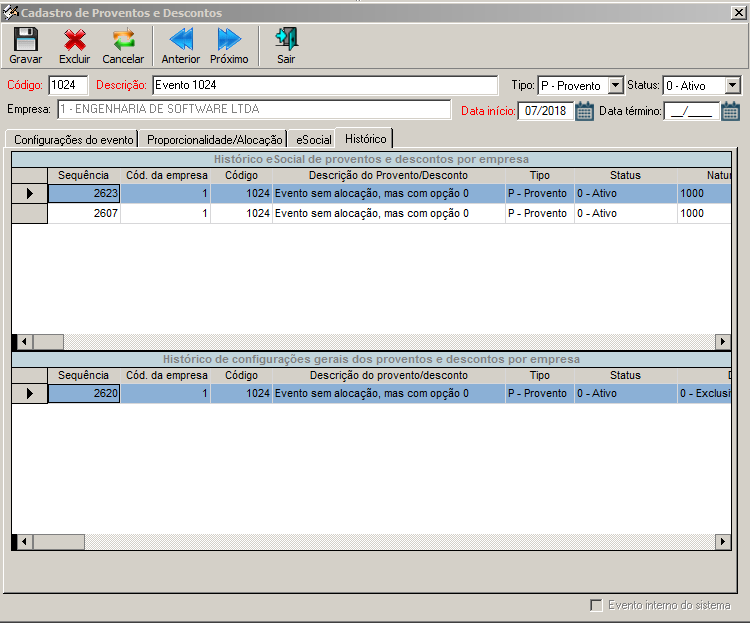
- Na visão geral, a aba histórico não estará habilitada , pois não temos o histórico dos proventos/descontos sem personalização.
- Na visão por empresa/funcionário serão exibidos o histórico de alterações que foram enviados ao e-Social no grid “Histórico eSocial de proventos e descontos por empresa/funcionário”
- Na visão por empresa/funcionário serão exibidos o histórico de alterações dos campos de alocação de mão de obra utilizados na geração das rubricas do e-Social S-1200, S-2299 e S-2399, no grid “Histórico de configurações gerais dos proventos e descontos por empresa/funcionário”.
Regras:
- O histórico da configuração da rubrica será por período e será usado o mês aberto como referência;
- Iremos validar a diferença somente dos campos de alocação;
- Na alteração do histórico de configurações da rubrica, se houver diferença entre os campos de alocação:
– se o histórico anterior é igual ao que será gravado, caso tenha, ao mês aberto é igual aos novos valores dos campos de alocação então o sistema irá excluir os históricos futuros ao mês aberto e gerar o S-1200, S-2299, S-2399 pendente, se tiver algum evento gerado com status aprovado e limpar a data término.
– se o histórico anterior é diferente ao que será gravado, caso tenha, ao mês aberto é diferente então o sistema irá excluir os históricos futuros ao mês aberto e gerar o S-1200, S-2299, S-2399 pendente, se tiver algum evento gerado com status aprovado. Adiciona o novo histórico com data término vazia e atualiza a data término do último histórico com a data anterior ao mês aberto.
- Se tiver evento dos “S” acima onde tenha funcionários que utilizam o provento/desconto que está sendo alterado (lembrando que as validações serão feitas somente para os campos de alocação), aguardando retorno(ENVIADO), não deverá deixar gravar.